
- •1. Видеосъёмка для захвата движения
- •1.1 Подготовка и начало работы
- •1.1.1 Два типа маркеров
- •1.1.2 Установка статичных маркеров
- •1.1.3 Установка подвижных маркеров
- •1.1.4 Расположение камер при съёмке
- •Актёр с подвижными маркерами Статичная камера Подвижная камера Съёмочное пространство Статичная камера
- •Правая камера (статичная) Центральная камера (подвижная) Левая камера (статичная)
- •1.2.1 Работа с камерами и актёрами
- •1.2.2 Оборудование для видеосъёмки
- •2. Программная обработка отснятого материала
- •2.1 Необходимое программное обеспечение для работы
- •3D Studio Max
- •2.2 Работа с программным обеспечением
- •2.2.1 Adobe Premiere Pro
- •2.2.2 Realviz Movimento
- •2.2.4 3D Studio Max
2. Программная обработка отснятого материала
2.1 Необходимое программное обеспечение для работы
Для выполнения поставленной задачи необходимо специальное программное обеспечение:
- программа для нелинейного видеомонтажа;
- программа для видеокомпоузинга;
- программа для трехмерного трекинга;
- программа трехменого моделирования и анимации.
Существует большой список программного обеспечения, выполняющего соответсвующие функции. Мы использовали следующее ПО:
Adobe Premiere Pro
Для оцифровки видеоматериала, видеомонтажа, и создания синхронизированных секвенций нужного формата.
Adobe After Effects
Для удаления из кадра зеленого фона и окончательной сборки монтажного кадра.
Realviz Movimento
Самая важная часть программного обеспечения. Именно она занимается непосредственно трекингом (отслеживанием маркеров на видеоматериале) и захватом движения – просчётом траекторий в пространстве на основе перемещения маркеров.
3D Studio Max
Для создания трехмерного интерьера, построения трёхмерного скелета для анимации какого-либо персонажа.
2.2 Работа с программным обеспечением
2.2.1 Adobe Premiere Pro
Оцифровка отснятого материала
Как уже говорилось, Adobe Premiere Pro необходим для оцифровки отснятого материала. Начнём работу по оцифровке.
Прежде всего, необходимо создать подходящий по своим параметрам проект. После запуска программы выбираем File – New Project. В первом диалоговом окне выбираем формат захвата (Capture format) – HDV (мы снимали в этом формате) и в пункте Location выбираем размещение проекта на жёстком диске. (Рис. 8). Остальные параметры оставим без изменений.
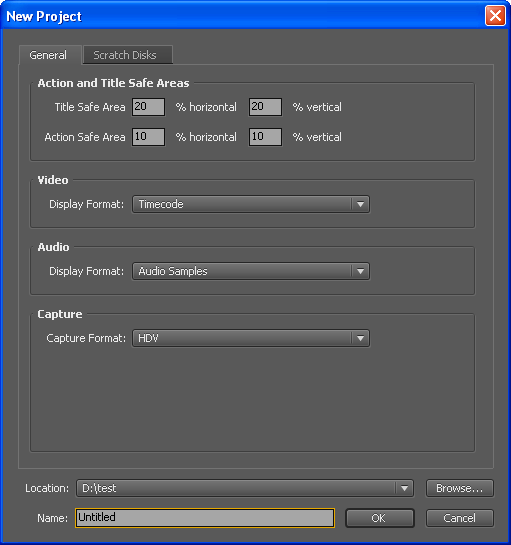
Рис. 8 Первое диалоговое окно при создании проекта в Adobe Premiere Pro
После нажатия кнопки OK появится второе диалоговое окно. (рис. 9). Мы должны выбрать формат записи, импортируемой в проект. В списке Available Presets выберем блок настроек HDV, в нём - пункт HDV 1080i25 (50i). То есть наша запись будет оцифрована в разрешении 1440*1080 в чересстрочной развёртке при 25 кадрах в секунду. Затем в пункте Sequence Name задаём имя записи и нажимаем OK, оставив остальные параметры без изменений. Новый проект создан.
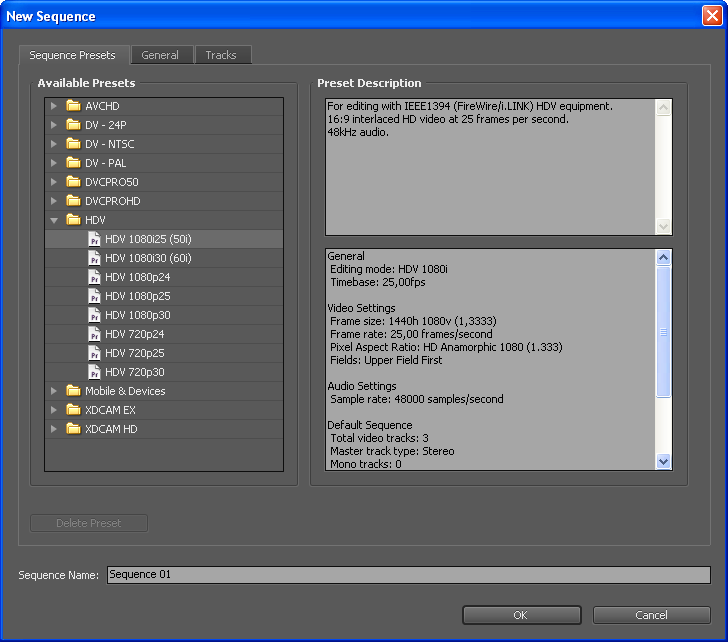
Рис.9 Второе диалоговое окно при создании проекта в Adobe Premiere Pro
После создания нового проекта и подключения видеокамеры мы можем приступать к оцифровке видеозаписей. Выберем в горизонтальном меню пункт File – Capture (или нажмём F5). (рис. 10)
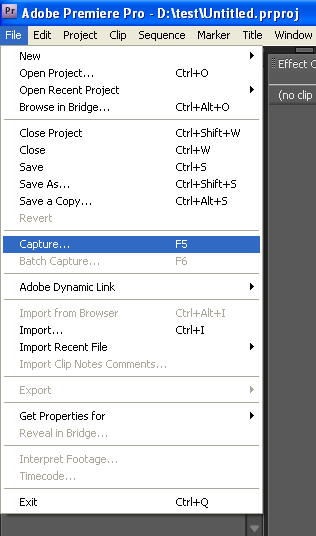
Рис. 10 Команда Capture для запуска оцифровки
Мы видим диалоговое окно под название Capture. (рис. 11). Первым делом поставим в нём галочку Scene Detect в блоке настроек Capture. Благодаря ей программа сама будет отслеживать смену отснятых сцен на плёнке и автоматически разбивать их на разные части. Если её не поставить, запись будет производиться в один непрерывный файл и вы потратите время на поиск моментов смены сцен и разбиение его на части.
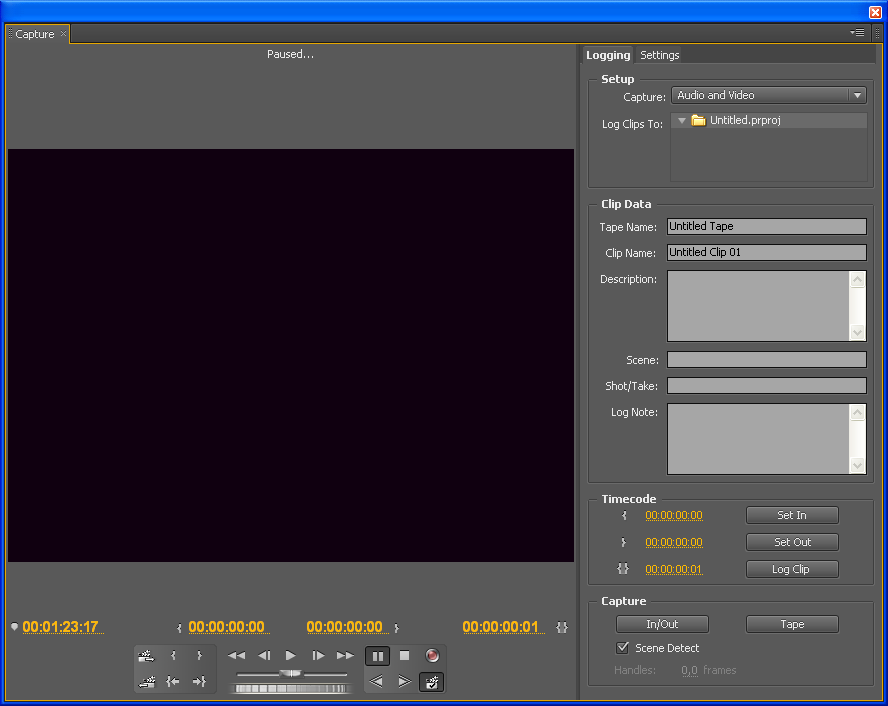
Рис.11 Диалоговое окно Capture
Сейчас окно предварительного показа
пустое, потому что после записи головка
воспроизведения камеры стоит на пустом
участке кассеты. С помощью кнопок
управления (рис. 12) перемотайте кассету
на тот момент, с которого хотите начать
запись и нажмите кнопку Record
![]()
![]() Рис. 12 Кнопки управления воспроизведением
в диалоговом окне Capture
Рис. 12 Кнопки управления воспроизведением
в диалоговом окне Capture
После окончания нужной вам сцены нажмите
кнопку Stop.
![]()
Запись прекратится, а во вкладке Project нашего проекта появится новая запись (Рис. 13)
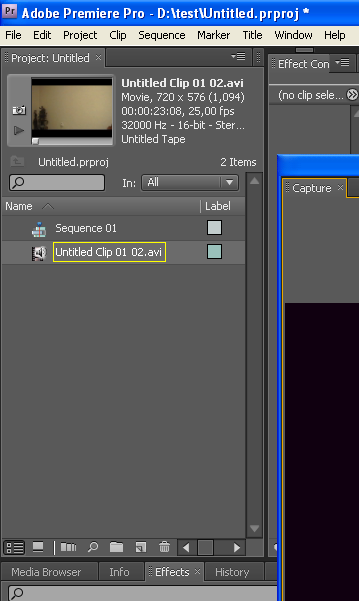
Рис. 13 Новая запись во вкладке Project
Необходимо оцифровать все три видеозаписи в один проект. Затем можно приступать к их синхронизации, а затем конверсии в формат, подходящий для программы захвата движения.
Удаление лишних фрагментов и синхронизация
У нас есть три оцифрованных записи. Их нужно синхронизировать, а проще говоря, отрезать лишние куски до того момента, когда помощник щёлкнет «хлопушкой» перед камерой. Для этого мы перетаскиваем записи из вкладки Project на Timeline (Рис. 14)
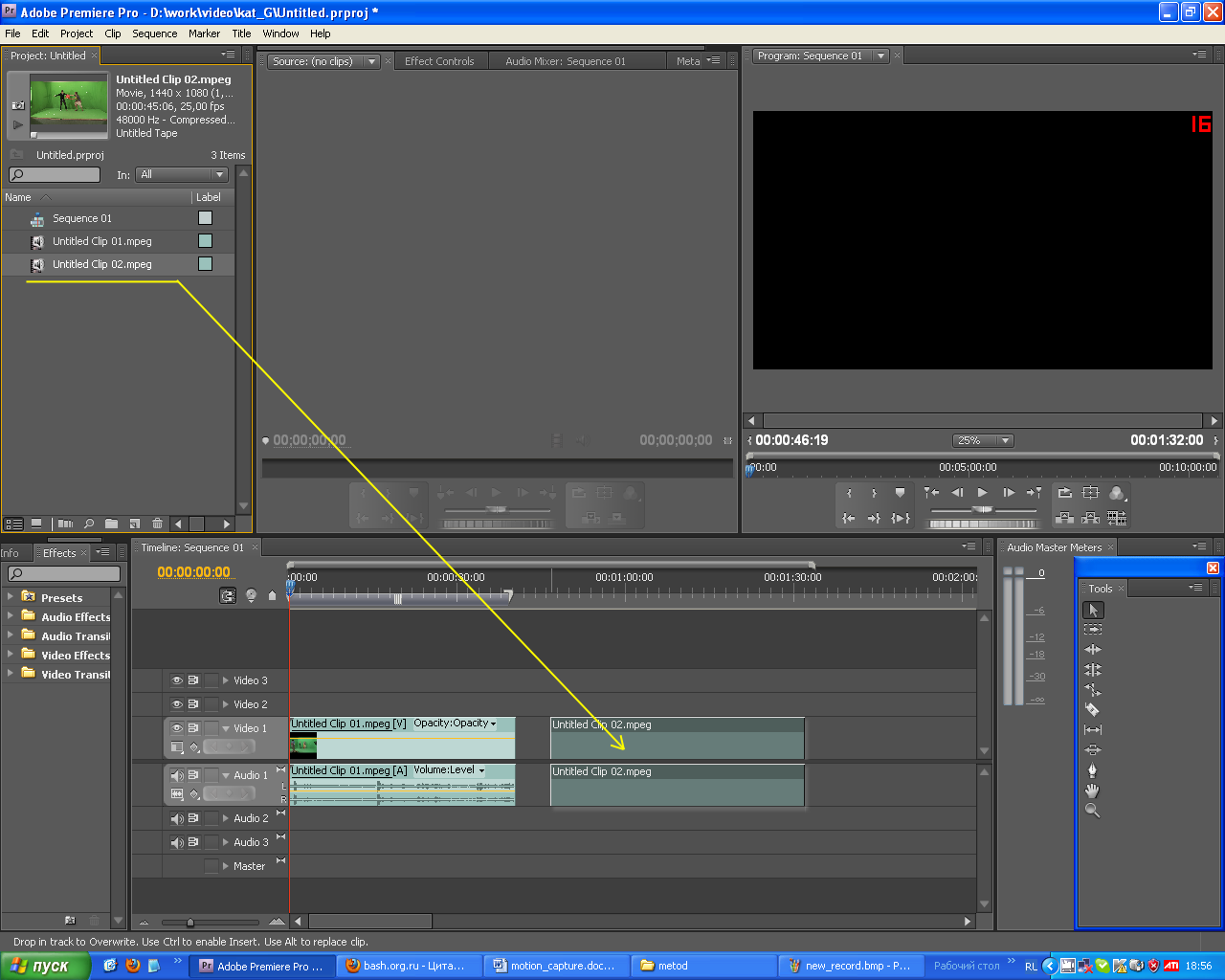
Рис.14 Перемещение записи из вкладки Project на Timeline
После того, как обе записи оказались на
таймлайне, мы можем перемещаться по ним
с помощью бегунка
![]() и масштабировать таймлайн клавишами +
и - , либо колёсиком мыши с зажатой
клавишей Alt.
и масштабировать таймлайн клавишами +
и - , либо колёсиком мыши с зажатой
клавишей Alt.
С помощью этих инструментов необходимо найти то место, где «хлопушка» помощника полностью закрыта. (рис. 15) и установить бегунок в соответствующую точку. Это и будет моментом, по которому мы будем синхронизировать видеозаписи.

Рис. 15 Момент синхронизации
Теперь необходимо отрезать лишний кусок записи. Для этого выберем во вкладке Tools инструмент Razor Tool (Рис. 16)
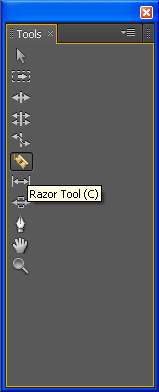 Рис. 16 Выбор инструмента Razor
Tool во вкладке Tools
Рис. 16 Выбор инструмента Razor
Tool во вкладке Tools
После выбора инструмента кликаем по тому месту, где установлен бегунок. Запись разделится на две части. (Рис. 17). Выделим ненужную и нажмём Delete.
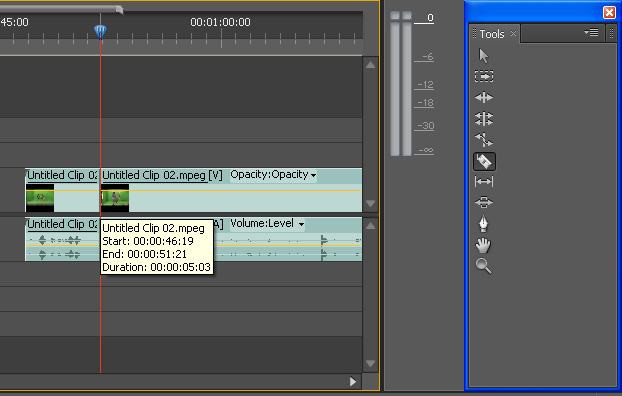
Рис. 17 Отделение нужной части записи инструментом Razor Tool
Те же манипуляции необходимо проделать и со второй записью.
Экспорт в формат программы для захвата движения
Следующий этап экспорт видеосеквенций. Каждая секвенция экспортируется отдельно. Для этого на таймлайне, там же где и бегунок, есть инструмент выделения участка записи (Рис. 18)
Выделим первую запись, потянув за каря инструменты выделения, и установим бегунок в её начало.
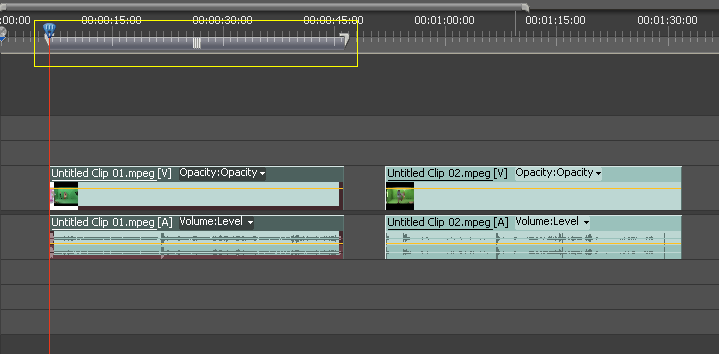
Рис. 18 Выделение нужной записи
Теперь запись готова к конверсии. В горизонтальном меню выбираем File – Export – Media…
(Рис. 19)
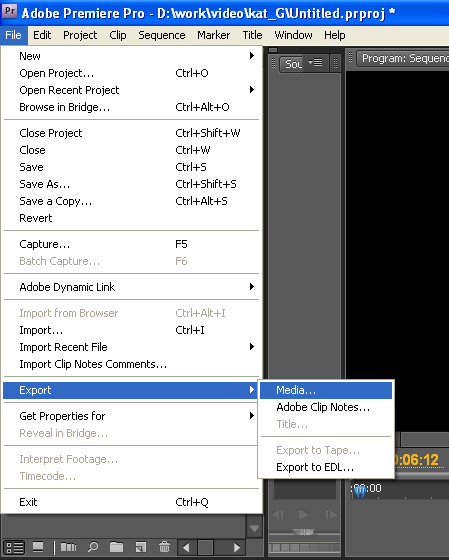
Рис. 19 Выбор пункта экспорта записи в горизонтальном меню
Мы видим появившееся диалоговое окно (рис. 20). В нём необходимо настроить формат экспорта.
Прежде всего, в блоке Export Settings выбираем Format: Targa, в пункте Preset выбираем Full HD Targa. Ниже, в Output Name выбраем путь для сохранения файлов. Желательно создать отдельную папку для каждой записи, поскольку на выходе экспорта мы получаем секвенцию – то есть набор файлов, в каждом из которых представлен отдельный кадр видеозаписи. Их будет несколько сотен, и проименованы они будут последовательно – для того, чтобы без проблем загрузить секвенцию в программу для захвата движения.
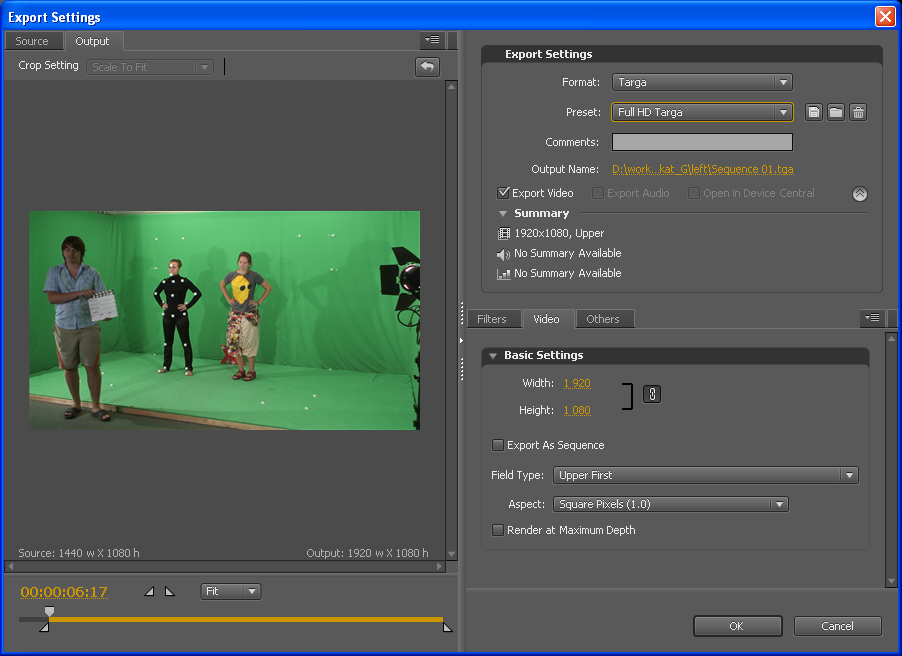
Рис. 20 Диалоговое окно Export Settings с настройками
Далее, во вкладке Video в блоке Basic Settings в пункте Field Type необходимо выбрать Progressive (рис. 21). Это очень важно, и сейчас мы выясним, почему.
Поставьте галочку Export as sequence – без неё секвенции не получится.
После выбора этой опции значение в пункте Preset изменится на Custom. Нам это не помешает.
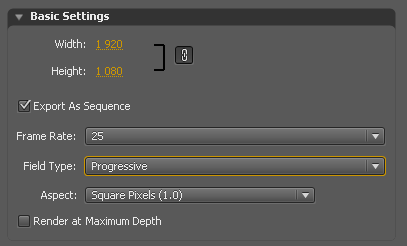
Рис. 21 Выбор значения Progressive в пункте меню Field Type.
Как известно, при записи в формате DV и HDV чаще всего вместо кадров используются полукадры, или полуполя. Запись полукадра идёт отдельными строками с пропуском через одну, то есть в первый полукадр записываются нечётные строки, а во второй – чётные. Такой способ записи называется Interlaced (чересстрочный) и связан он с ограничением полосы пропускания сигнала.
Используемые в этом проекте видеокамерами предоставляют материал с чересстрочной развёртки. Для нормального захвата движения чересстрочность необходимо устранить, за что и отвечает пункт Field Type. При выборе значения Progressive мы смешиваем полукадры, вместо того, чтобы просто накладывать их друг на друга и получаем прогрессивную развёртку.
При чересстрочной развертке, несмотря на то, что оба полукадра относятся к одному и тому же кадру, они записаны в разные моменты времени. Поэтому при достаточно быстром движении камеры, полукадры смещаются друг относительно друга и изображение распадается на мелкие полоски. Это не очень заметно, когда человек просматривает видео, но для программы, которая отслеживает маркеры, это большая проблема – в один прекрасный момент маркер вдруг распадается на горизонтальные полосы, теряет форму и программа не может его отследить (Рис. 22). Для устранения этого эффекта и используется описанное выше преобразование видеосигнала.
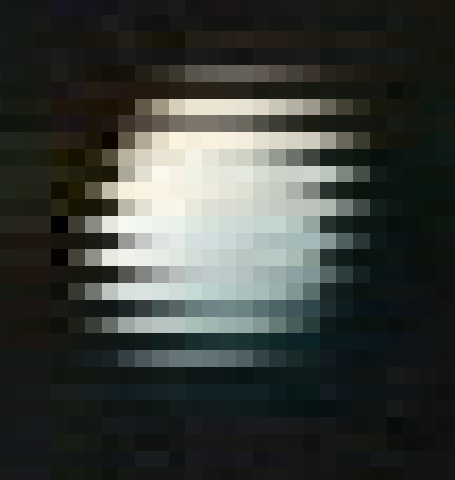
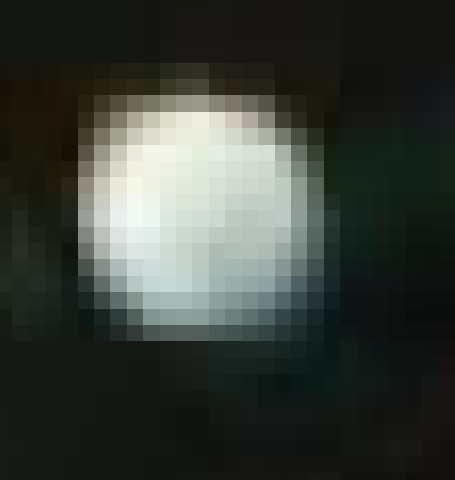
Рис. 22 Слева - маркер в чересстрочной развёртке, справа – в прогрессивной развёртке
После установки всех настроек нажимаем OK и ждём какое-то время, пока закончится экспорт.
Открываем папку с результатами экспорта и видим там несколько сотен файлов с последовательными именами (рис. 23). Если всё так, как на рисунке – приступаем к конверсии второй и третьей записей, то есть выполняем для них те же действия, что и для первой.
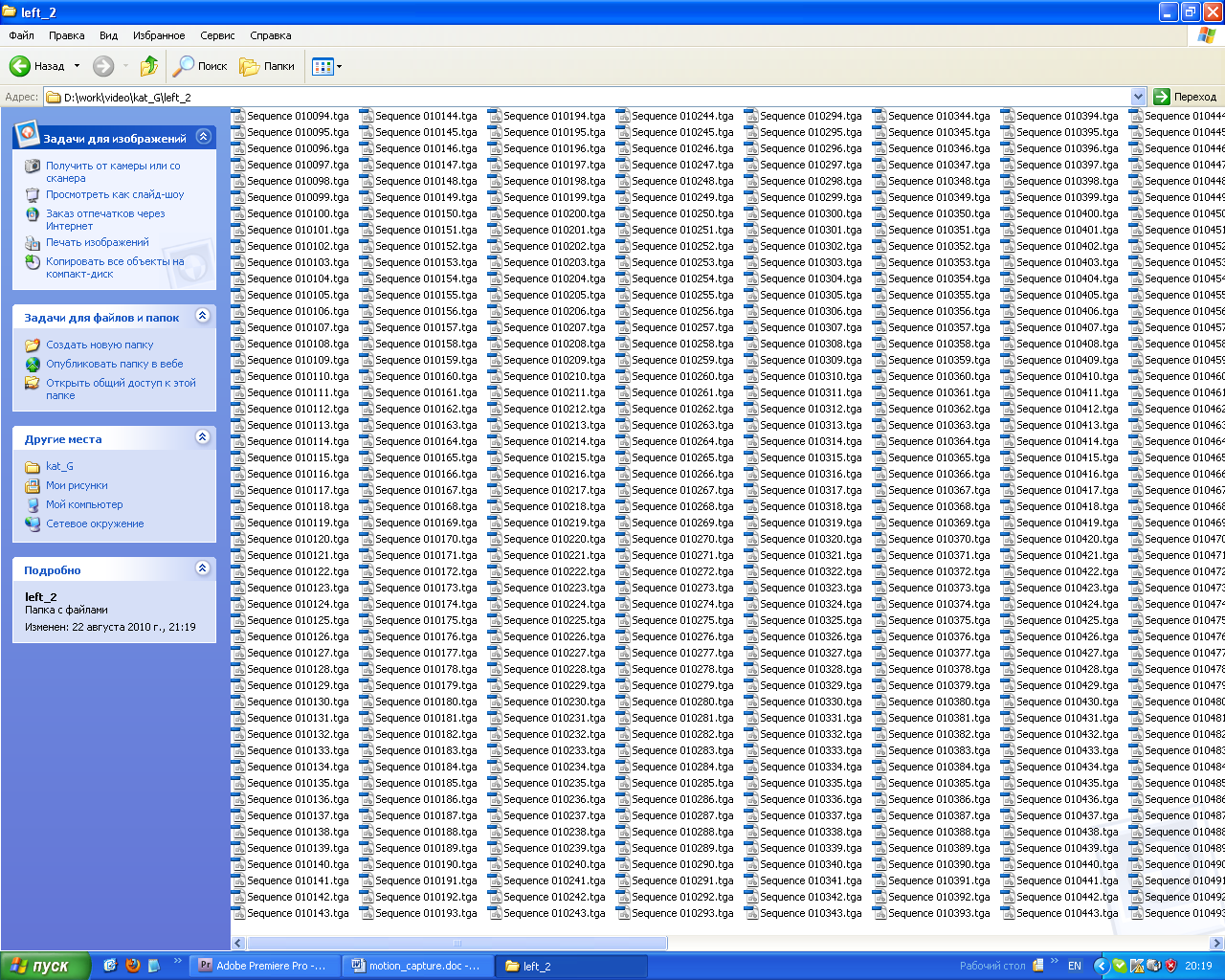
Рис. 23 Файлы секвенции в окне Проводника
